こんにちは。
「60代からでもチャレンジしよう」を頑張っているびちです。
頑張ってブログを開設しましたが、なかなか見てくれる人がいないのが現実です。
特にWordpressは、グループに属していないので見つけてもらえる機会が少ないようです。
そこで、もっと見てもらえるように「にほんブログ村」に登録することにしました。
【これを読めばわかること】
- WordPressを使った「にほんブログ村」に登録する方法
- 図を使っているので、迷いにくい
50歳人生ブログ さんと
自分の力でお金を稼ぐ方法|ネットで簡単に儲ける副業時代が来た さんの記事を参考にさせていただきました。
分かりやすい記事をありがとうございます。

私の頑張って書いた記事も読んでもらえたらうれしいです!
目次
まずは「にほんブログ村」に登録する方法です。
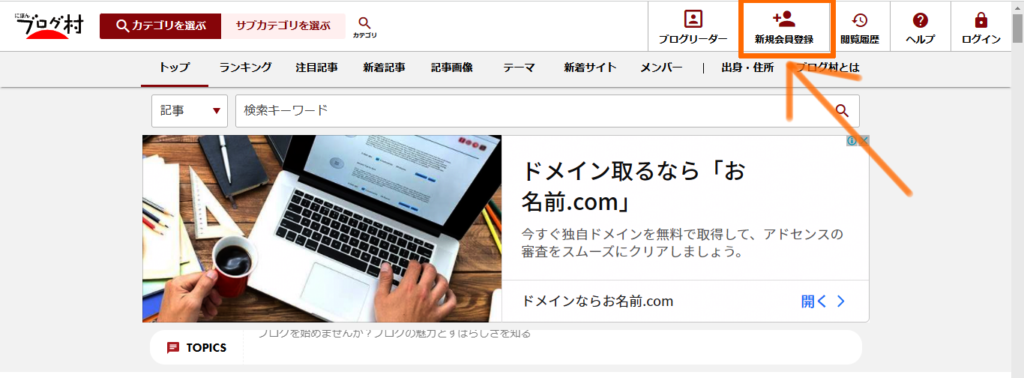
1、トップページ上の「新規会員登録」をクリック。
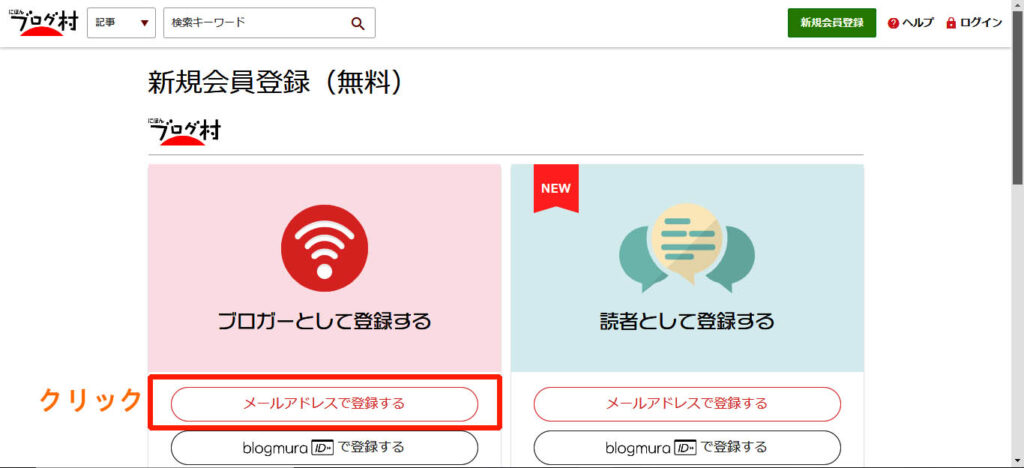
2、「メールアドレスで登録する」をクリック。
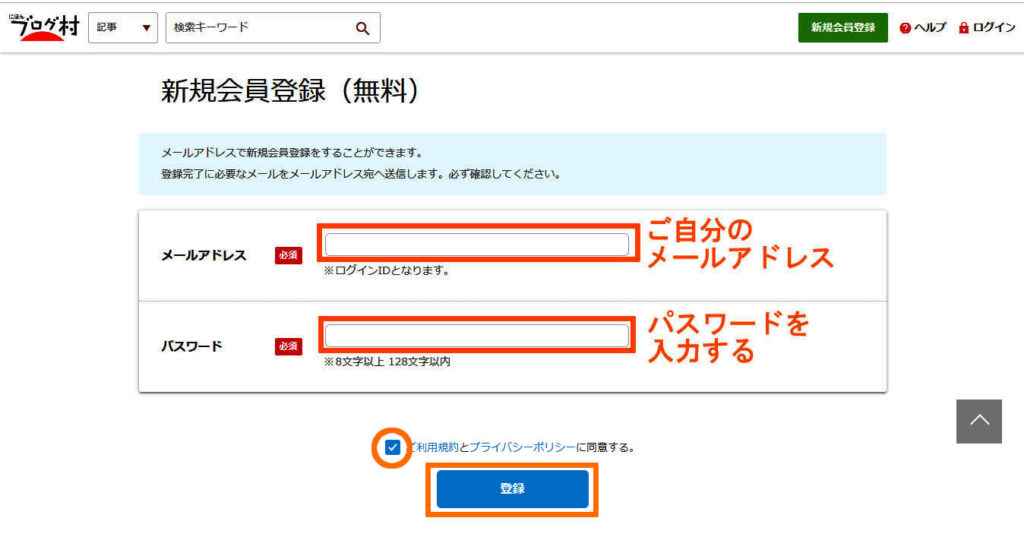
3、ご自分のメールアドレスと、パスワードを入力する。
4、ご利用規約とプライバシーポリシーに同意する。をチェックして、登録をクリック。
すると「マイページ」の画面に移るようです。
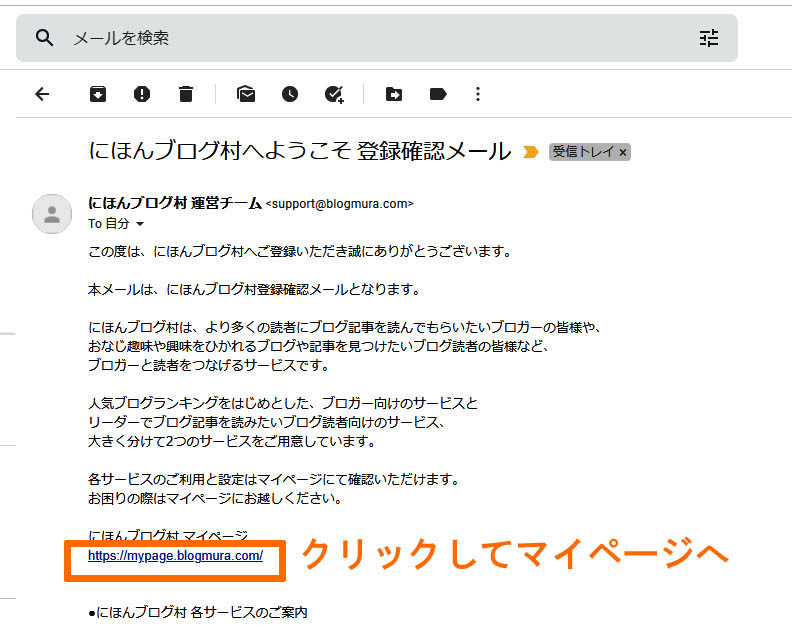
でも私は、先ほど入力したメールアドレスにメールが来たので、メール画面を開きました。
5、そのメールの中にあるURLをクリックして「マイページ」を開きました。

6、マイページ画面にある「ブログをお持ちの方へ」の「ブログ登録(追加)する」 をクリック。
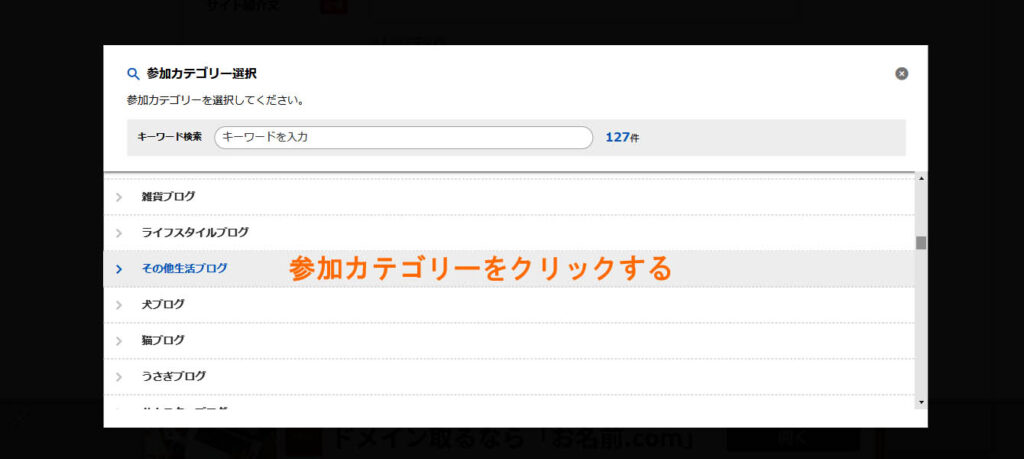
7、「参加カテゴリー選択」画面が出るので、自分のブログに合った内容でクリック。
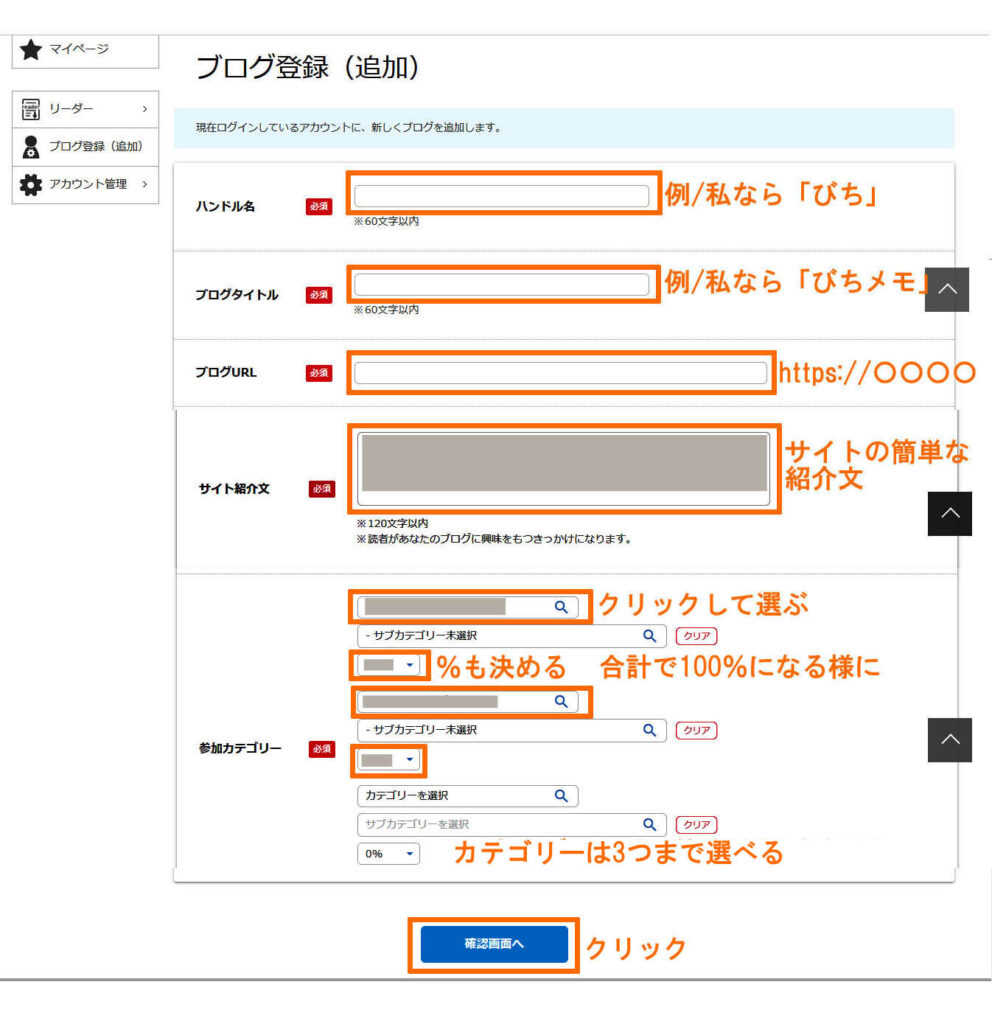
8、ハンドル名、ブログタイトル、ブログURL、サイト紹介文、参加カテゴリーを全部記入する。
参加カテゴリーは3つまで選べます。ここで合計100%になる様に、それぞれのカテゴリーの%を決めます。
記入したら、「確認画面ボタン」をクリック。
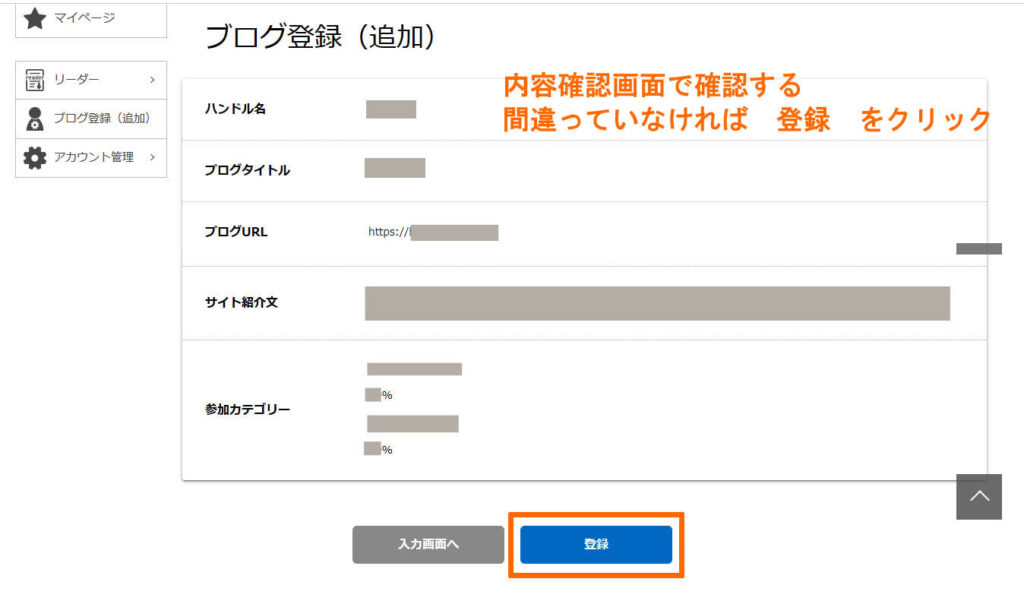
9、内容が間違っていなければ「登録」をクリックする。
間違っていたら「入力画面へ」で戻る。
これで登録ができました。
「にほんブログ村」に登録すると、登録URLが配布されます。
このリンクURLをWordpressに登録しなければいけないので、その手順を紹介します。
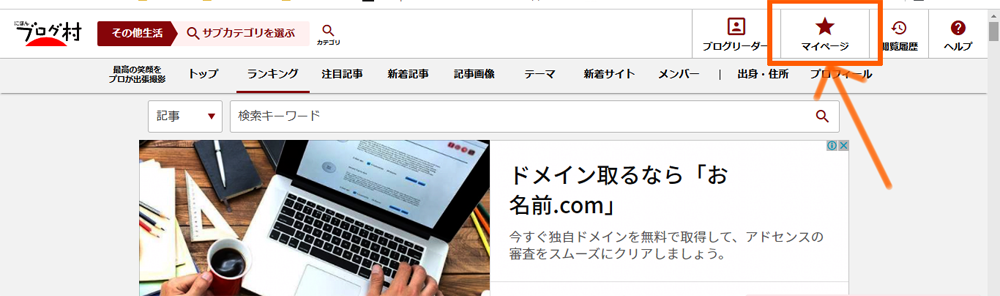
1、「にほんブログ村」の「マイページ」にログインします。
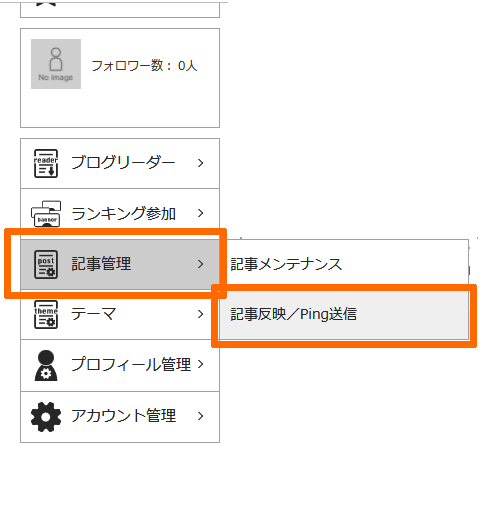
2、「記事管理」をクリックして「記事反映/ping送信」をクリック。
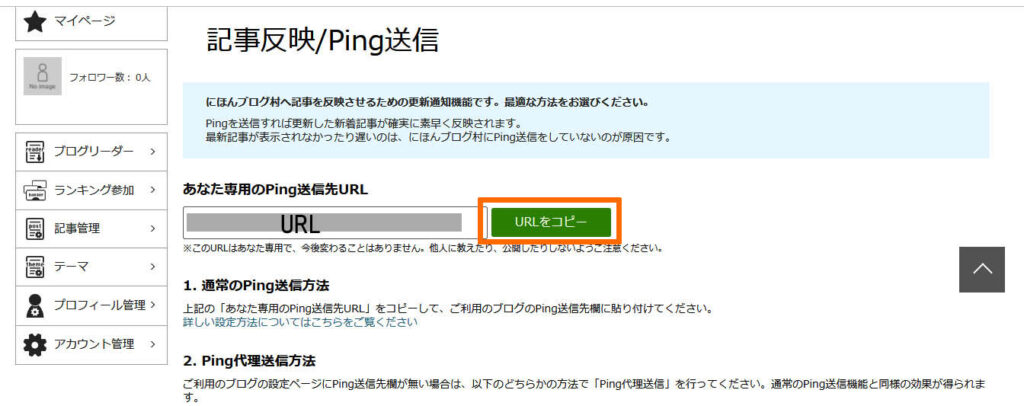
3、「URLをコピー」ボタンを押すと、URLがコピーされます。
ここからは、自分のWordpressにこのコピーを貼り付けます。
ちなみに私は、テーマにSANGOを使っています。
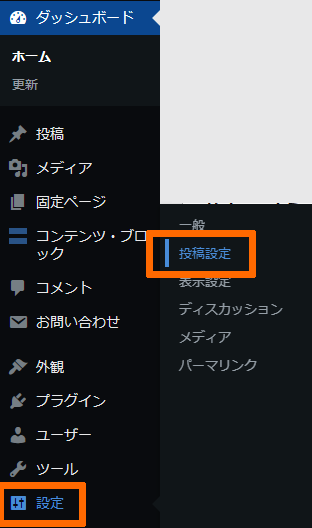
1、WordPress管理画面の「設定」から「投稿設定」を選択。
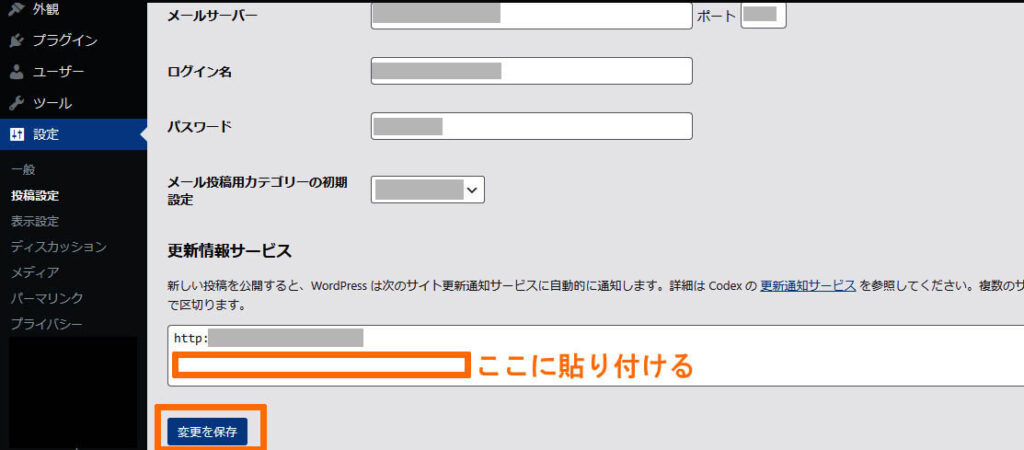
2、先ほどコピーしたURLをここに貼り付けたら、「変更を保存」ボタンをクリック。
これで完了です。

「にほんブログ村」のバナーを自分のブログに設置します。
1、まずは、「にほんブログ村」の「マイページ」からバナーをコピーします。
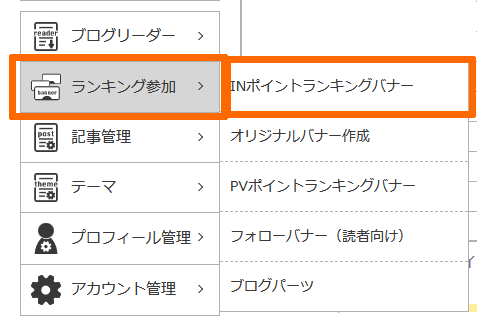
2、「ランキング参加」「INポイントランキングバナー」をクリック。
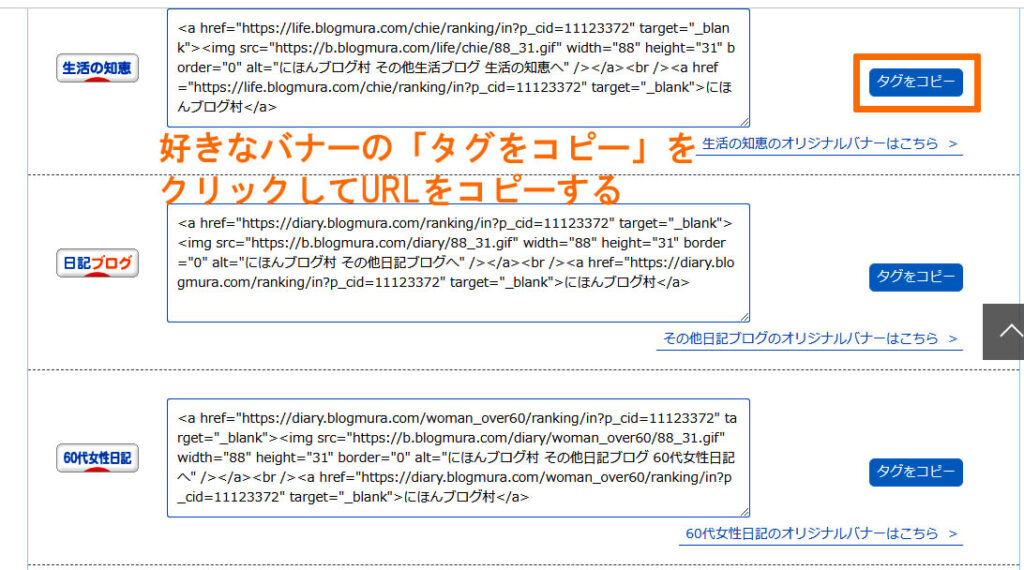
3、自分の好きなバナーの「タグをコピー」をクリックして、URLをコピーする。
先ほどコピーしたURLをWordpressのサイドバーに貼ります。
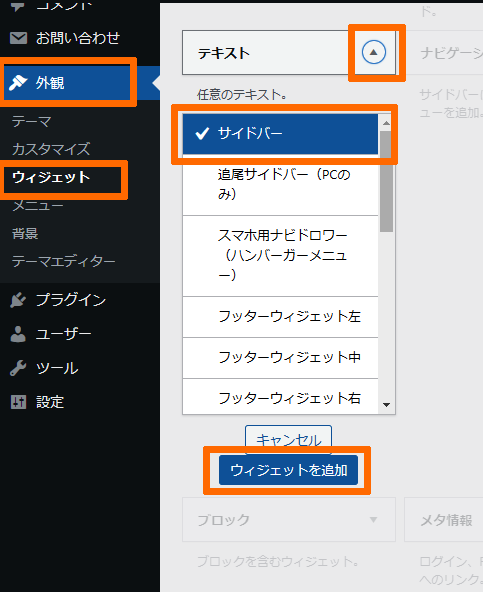
1、WordPressの「外観」→「ウィジェット」の「テキスト」の三角をクリックする。
2、「サイドバー」の一番下の「ウィジェットを追加」をクリック。
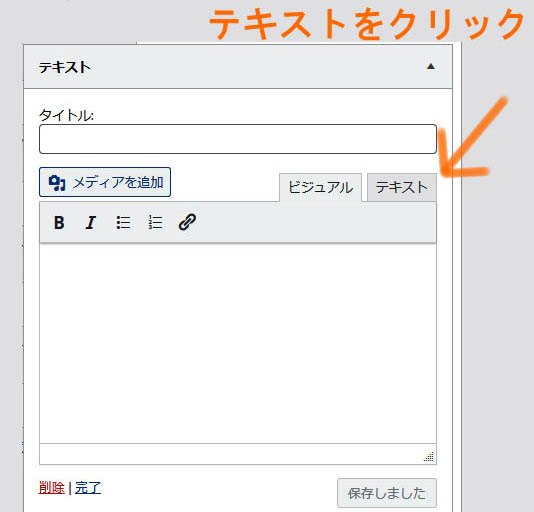
3、テキストの「テキスト」をクリックする。
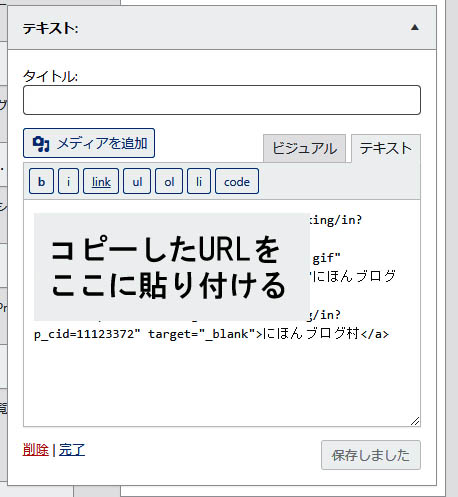
4、余白部分にコピーしたURLをを貼り付ける。
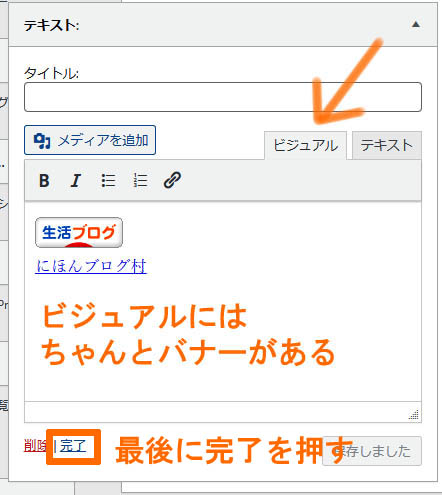
5、ビジュアルでちゃんとバナーがあれば成功。
6、最後に「完了」を押す。
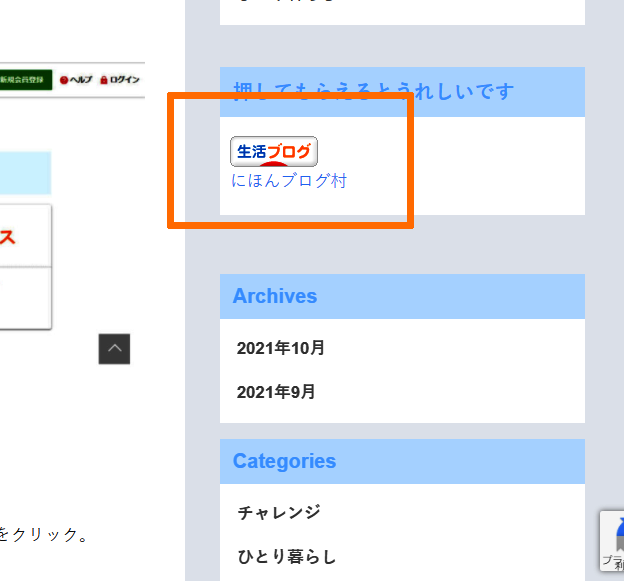
自分のブログで確認する。
サイドバーにちゃんとバナーが表示されていました。
先ほどのサイドバーに表示させる方法と同じです。
今度は、記事の下にURLを貼るだけです。
1、まずは「にほんブログ村」のマイページから、「ランキング参加」を押して、バナーを選ぶ。
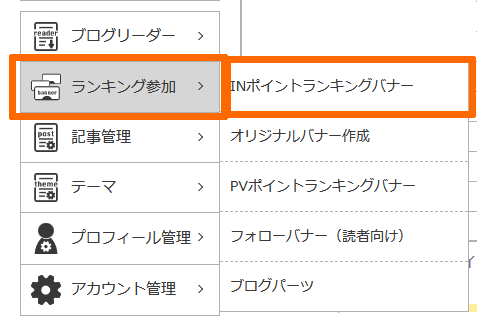
2、「マイページ画面」の「ランキング参加」をクリック。
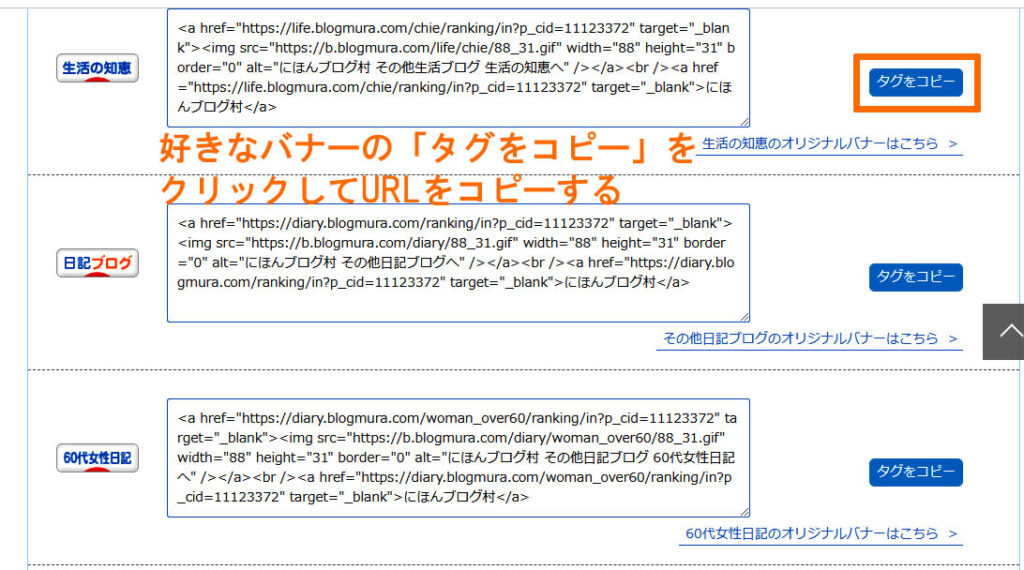
3、好きなバナーの「タグをコピー」をクリックしてURLをコピーする。

4、「カスタムHTML」ボックスを選択して、そこにコピーしたURLを貼る。

5、自分のブログにちゃんとバナーが出来たか確認する。
出来ていました。
まとめ 「にほんブログ村」に登録するのはそんなに難しくない
「にほんブログ村」に登録するには、「にほんブログ村」に「マイページ」を作って、そこから自分のブログにバナーを貼る設定が必要でした。
ひとつずつ設定すればそんなに難しくありませんでした。
でも、手順を教えてくれるブログがなければできませんでした。
そこで、私も参考にさせていただいたサイトで迷ってしまった部分を補って、自分のブログで解説してみました。
初心者の私だからこそ、初心者さんの気持ちが分かると思って、記事にしてみました。
ブログの最後に「にほんブログ村」のバナーが表示できてうれしかったです。
ポチッと押してもらえるととてもうれしいです。↓
にほんブログ村
こちらの記事もおすすめ
 びちメモ
びちメモ 

